Jak tisknout zprávy WhatsApp v roce 2022
Zde je návod, jak vytisknout chat WhatsApp – otevřete WhatsApp v telefonu, otevřete chat, klepněte na tři svislé ikony a potom klepněte na Více. Dále vyberte exportovat chat, zvolte, zda chcete zahrnout nebo vyloučit média a uložit je na Disk Google. Poté jej otevřete na Disku Google a vytiskněte.
Chcete vědět, jak tisknout zprávy WhatsApp? Samotný proces je poměrně rychlý a funguje pro různé účely. Zprávy WhatsApp si můžete vytisknout a použít jako další formu zálohy v případě vymazání digitální kopie nebo pro použití v případě právní situace.
Ať už používáte iPhone nebo Android, poradím vám. Čtěte dál a dozvíte se jak tisknout zprávy WhatsApp s lehkostí.
Jak tisknout zprávy WhatsApp
WhatsApp je jednou z nejpopulárnějších platforem sociálních médií na světě s 2 miliardami aktivních uživatelů v době psaní tohoto článku. To je 28 % světové populace – žádná maličkost. Mnoho věcí se jako takové dělá přes WhatsApp.
Ať už je to pro obchodní, vzdělávací účely nebo osobní vztahy, WhatsApp je platformou, kterou mnoho lidí navštěvuje.
Z tohoto důvodu se prostřednictvím platformy vede mnoho důležitých konverzací a často se používá k uzavírání obchodů a podnikání. Jedno slovo je vším a mít důkaz řečeného slova může být skvělé v případě, že dojde k nedorozumění nebo se vás někdo pokusí podvést.
Snímky obrazovky představují hlavní způsob, jak poskytnout důkaz (nebo účtenku) něčeho, ale někdy musíte jít ze staré školy a poskytnout výtisk konverzace.
Jak jsem již zmínil, tisk zpráv WhatsApp je poměrně jednoduchý proces. Klíčovou součástí tohoto procesu je nejprve export chatu WhatsApp. To usnadňuje vytiskněte si zprávy WhatsApp a můžete to udělat na Androidu i iPhonu.
Jak tisknout zprávy WhatsApp na Android exportem chatu
Z větší části, WhatsApp pro Android a iPhone je zhruba stejný s několika malými rozdíly v rozhraní. Jedním z těchto rozdílů je způsob exportu chatu na obou zařízeních.
Zde je návod exportovat a tisknout zprávy WhatsApp na zařízení Android:
- Otevřete WhatsApp v telefonu a klepnutím na chat, který chcete exportovat, jej otevřete.
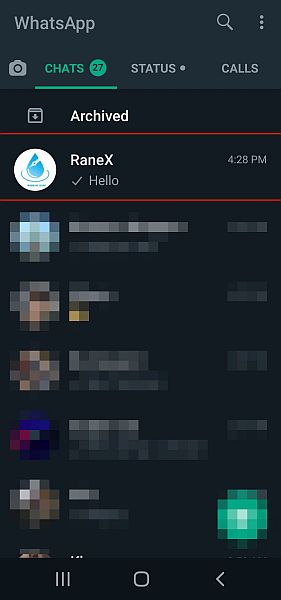
- Po otevření chatu se v pravém horním rohu obrazovky zobrazí tři svislé tečky, klepněte na ně a poté klepněte na Více v dolní části vyskakovací nabídky pro přístup k dalším možnostem.
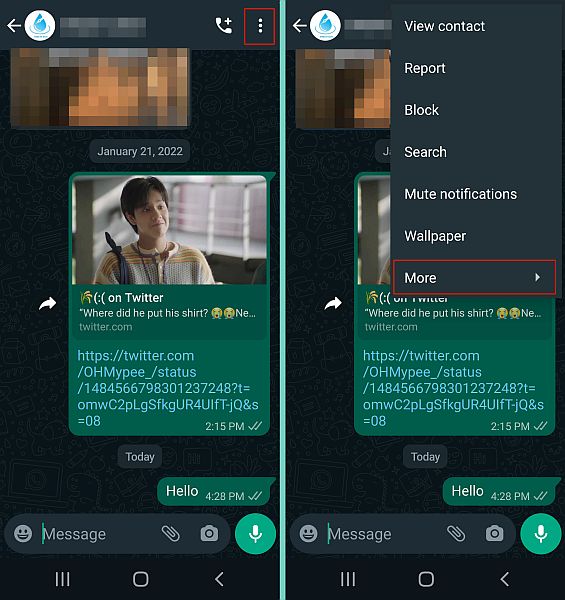
- Z dalších možností nabídky klepněte na Exportovat chat pro zahájení procesu exportu.
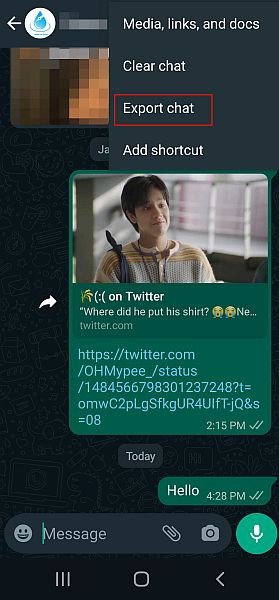
-
Až to uděláš, uvidíte možnosti „S médiem“ a „Bez médií.“ Ty umožňují zvolit, zda chcete do exportu zahrnout nebo vyloučit média. Pokud vyberete „S médii“, váš chat WhatsApp bude exportován se všemi tisknutelnými médii ve vašem telefonu. I když je jednodušší to provést „Bez médií“, pokud potřebujete uložit určité obrázky, doporučuji vybrat „S médii.“ Pro tento tutoriál jsem se však rozhodl pro „Bez médií“. Toto exportovalo můj chat jako typický soubor .txt bez jakéhokoli média v mé galerii.
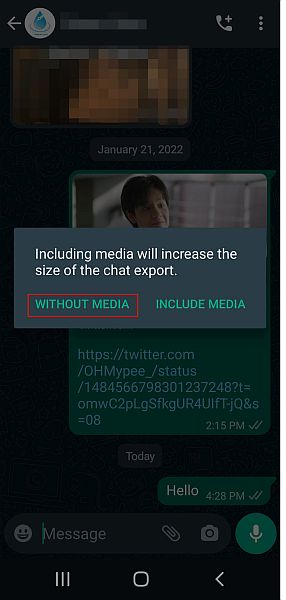
- Po provedení vašeho výběru bude váš chat exportován. Proces se provádí poměrně rychle. Jakmile to uděláte, budete mít možnost sdílet exportovaný chat. doporučuji uložit na Disk Google, takže k němu můžete snadno přistupovat na svém počítači nebo jiných zařízeních. Chcete-li to provést, vyberte ikonu Disku Google a klikněte na Uložit.
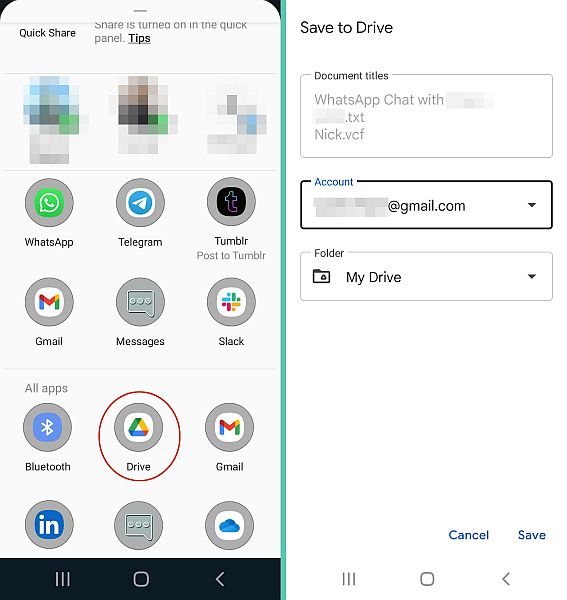
-
Nyní byl váš chat WhatsApp úspěšně exportován a uložen na Disk Google. Nyní je čas to vytisknout. Budu používat svůj počítač k tisku zpráv WhatsApp, ale nejlepší na Disku Google je, že jej můžete používat téměř na jakémkoli zařízení.Otevřete Disk Google v počítačia tam uvidíte soubor .txt s exportovaným chatem WhatsApp.
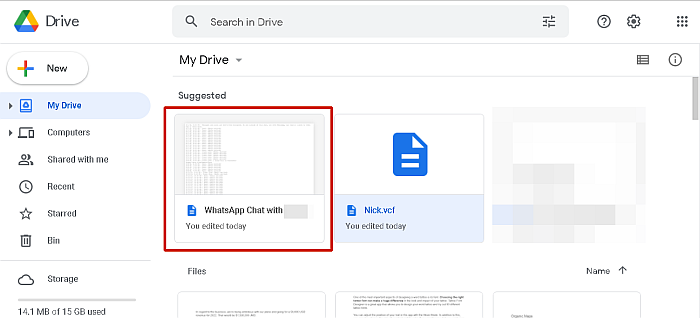
Zde je video, které vám to ukazuje jak exportovat zprávy WhatsApp na Android:
Jak vytisknout zprávy WhatsApp na iOS exportem chatu
Teď, když jsem ti to ukázal jak exportovat chat WhatsApp pro tisk na Androidu. Zde je návod, jak to udělat na zařízení iOS:
- Otevřete WhatsApp na svém iOS zařízení a klepněte na ikonu ozubeného kola ve spodní části obrazovky otevřete nabídku nastavení.
- Dále klepněte na možnost Chaty pro přístup k nastavení chatů dostupných pro WhatsApp.

- V nastavení chatů uvidíte Možnost exportovat chat. Klepnutím na něj zahájíte proces exportu chatu.
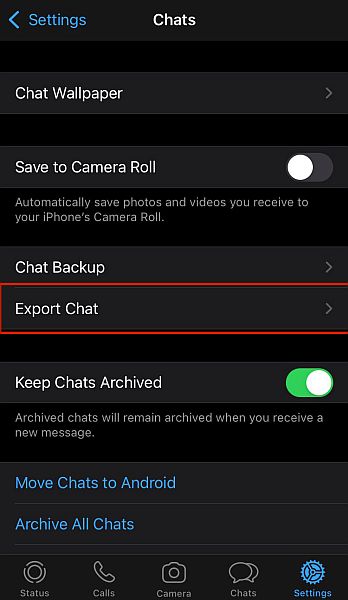
- Jak vidíte, před výběrem chatu vyberete možnost exportu chatu na iOS. Nyní, když jste to udělali, vyberte chat, který chcete exportovat.
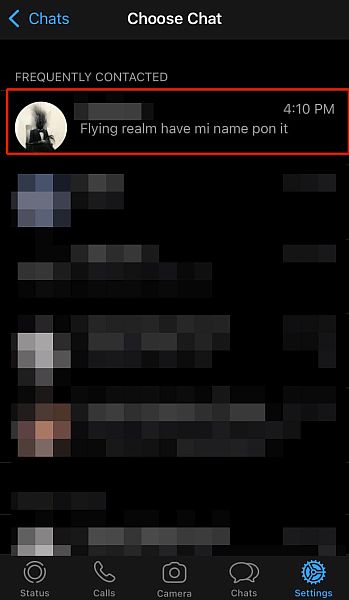
- Až vyberete, který chat chcete exportovat, rozhodnout, zda chcete zahrnout média nebo ne. Pokud chcete zahrnout média, klepněte na S médii, pokud je chcete vyloučit, klepněte na Bez médií.
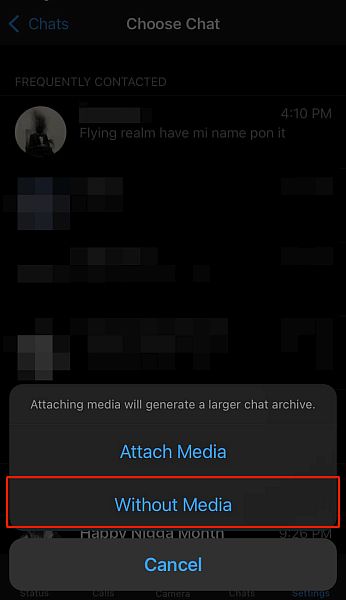
- Jakmile si vyberete, WhatsApp začne exportovat chat. Čas závisí na velikosti chatu a také na médiích, pokud se jej rozhodnete zahrnout. Tento proces však obvykle probíhá poměrně rychle.
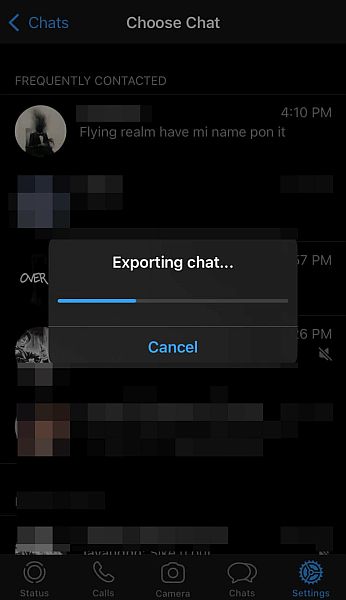
- Jakmile bude chat exportován, budete požádáni o jeho sdílení. Z možností sdílení vyberte Disk Google uložit do cloudu pro snadný přístup.
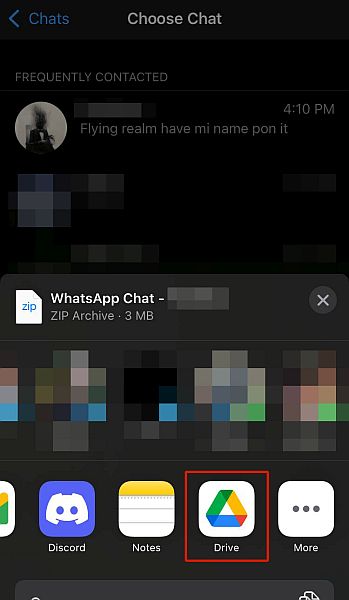
Zde je ukázkové video jak exportovat chat WhatsApp na iPhone:
Jak vytisknout exportované zprávy WhatsApp
Po exportu chatů WhatsApp je dalším krokem jejich tisk. Jak jsem již zmínil, ukládání exportovaných zpráv na Disk Google umožňuje snadný přístup. Kromě toho můžete soubor také otevřít a dělat si poznámky nebo v případě potřeby přidat připomenutí.
Tady je jak tisknout zprávy WhatsApp:
- Otevřete uložený chat WhatsApp na Disku Google a klepněte na ikonu tiskárny.
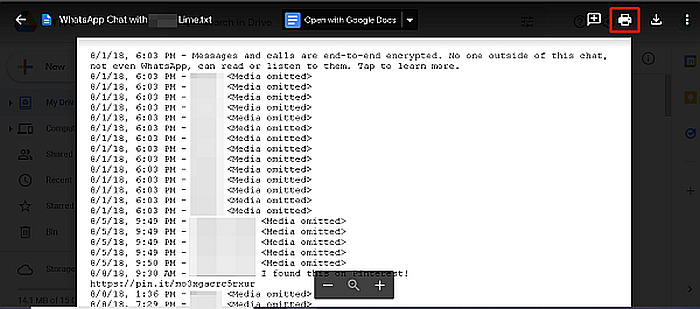
- Tím se dokument otevře na další kartě, kde si jej můžete prohlédnout jako dokument PDF. Klepněte na ikonu tiskárny znovu.
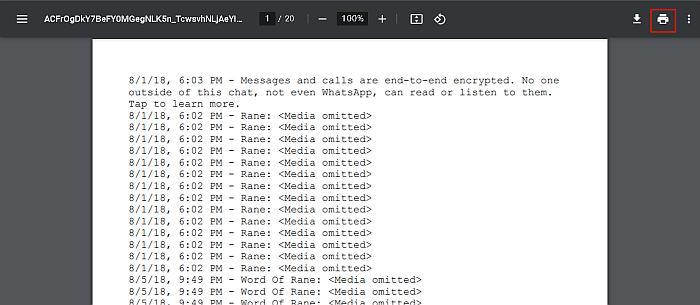
- Teď, před tiskem uvidíte nastavení, ze kterých si můžete vybrat. Až budete hotovi, klepněte na tisknout a sledujte, jak vaše zprávy WhatsApp přicházejí přímo z tiskárny.
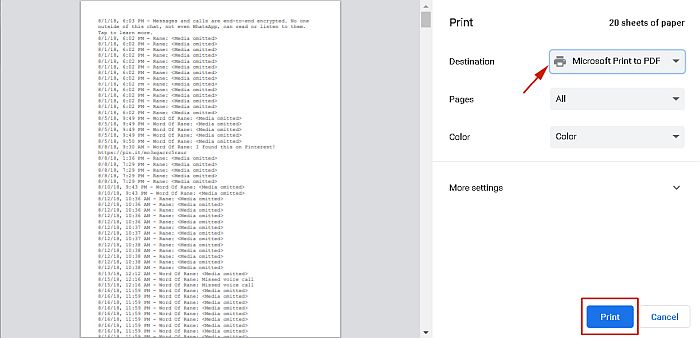
Nejčastější dotazy
Mohu vytisknout historii chatu WhatsApp?
Historii chatu WhatsApp si můžete vytisknout. Nejlepší způsob, jak toho dosáhnout, je pomocí Vlastní exportní chatovací funkce WhatsApp. To znamená, že nepotřebujete žádný externí software ani aplikace. Kromě toho je tento proces jednoduchý a bezplatný, můžete ho snadno udělat přímo doma.
Jak tisknout zprávy WhatsApp z telefonu Samsung?
Jak tisknout zprávy WhatsApp z telefonu Samsung je pomocí exportování chatu WhatsApp a následný tisk zpráv. Můžete to udělat tak, že v telefonu zadáte WhatsApp, vyberete chat, který chcete vytisknout, exportujete jej, uložíte na Disk Google a poté jej vytisknete.
Jak tisknout zprávy WhatsApp – zabalit
Jak se vám líbil tento článek?
Jak můžete vidět, tisk zpráv WhatsApp je rychlý a snadný proces. Jediná věc, na kterou asi musí většina lidí myslet, je, jestli chtějí vytisknout tolik stránek svých zpráv. Pokud potřebujete své zprávy WhatsApp s někým sdílet, ale nechcete je tisknout, můžete e-mailem svůj chat WhatsApp namísto.
Pokud jste o možnosti tisku zpráv WhatsApp dříve nevěděli, budete překvapeni další věci, které můžete dělat na WhatsApp. Abych byl upřímný, WhatsApp od svého prvního spuštění v roce 2009 ušel dlouhou cestu a osobně mě zajímá, jak daleko ještě půjde. Opravdu doufám, že brzy dostane skupinové videochaty. To by byla zábava.
Ještě jednou děkujeme za přečtení, nezapomeňte tento článek sdílet se svými přáteli, rodinou a sledujícími, aby se mohli učit jak tisknout zprávy WhatsApp taky.
poslední články